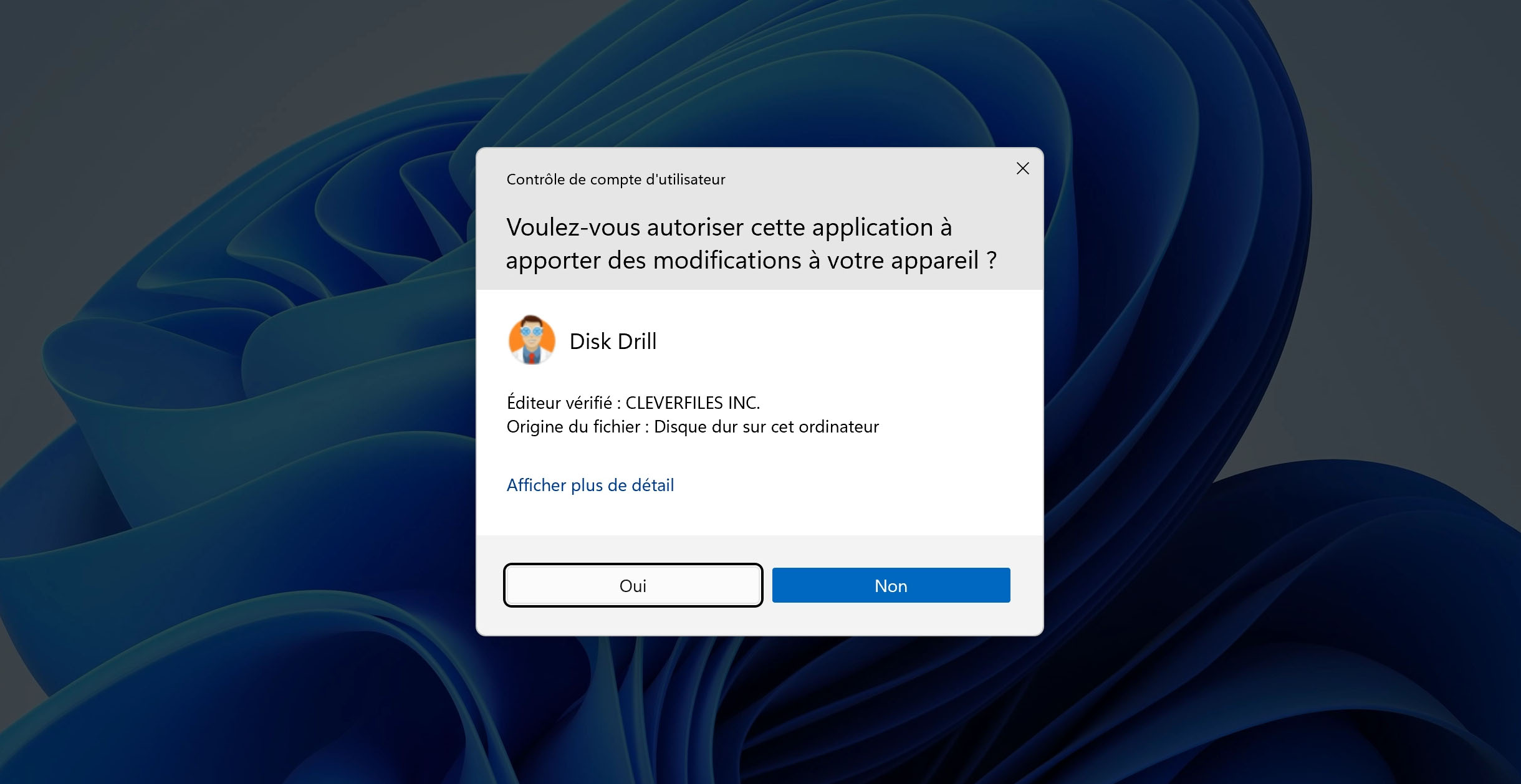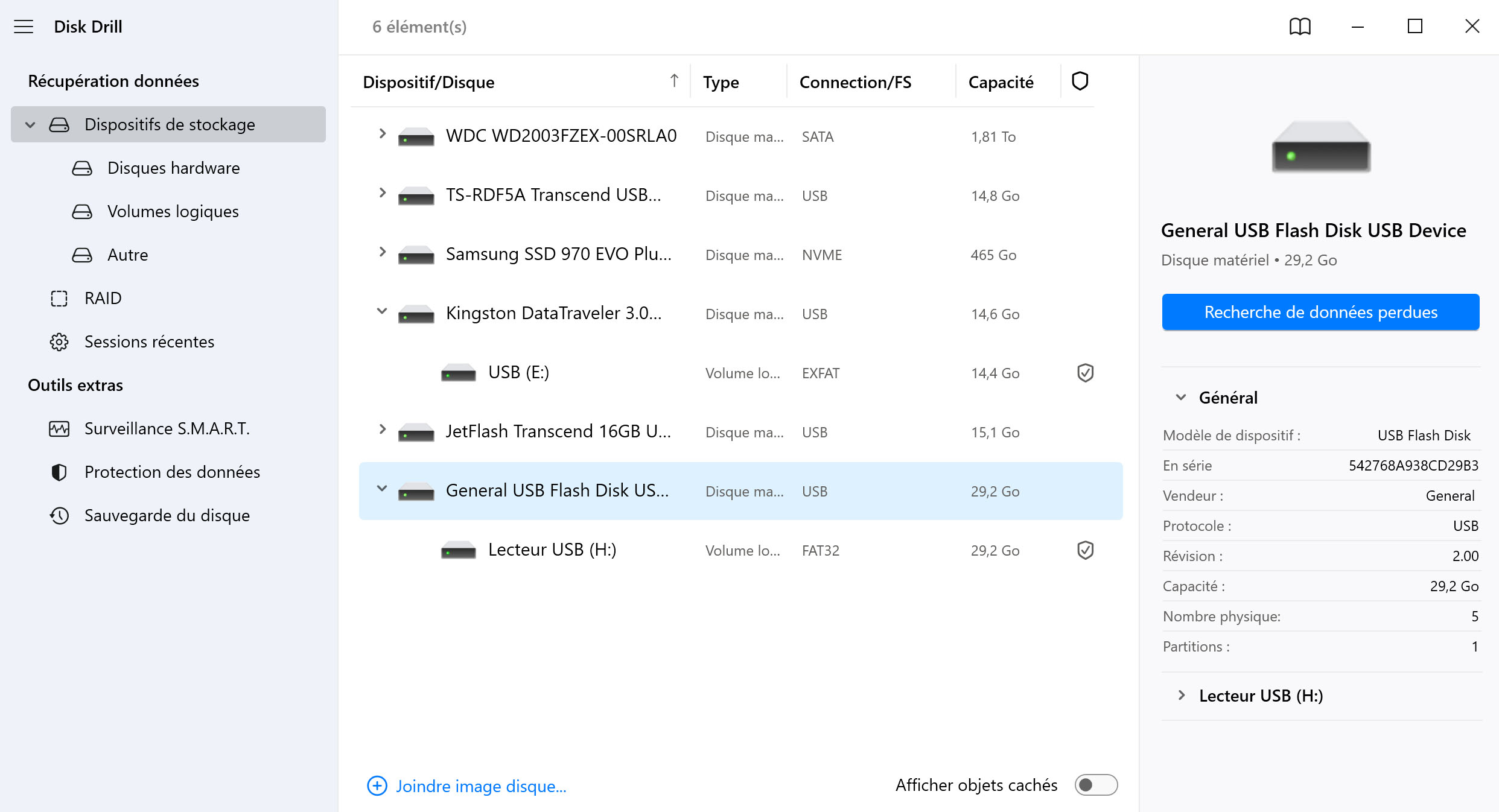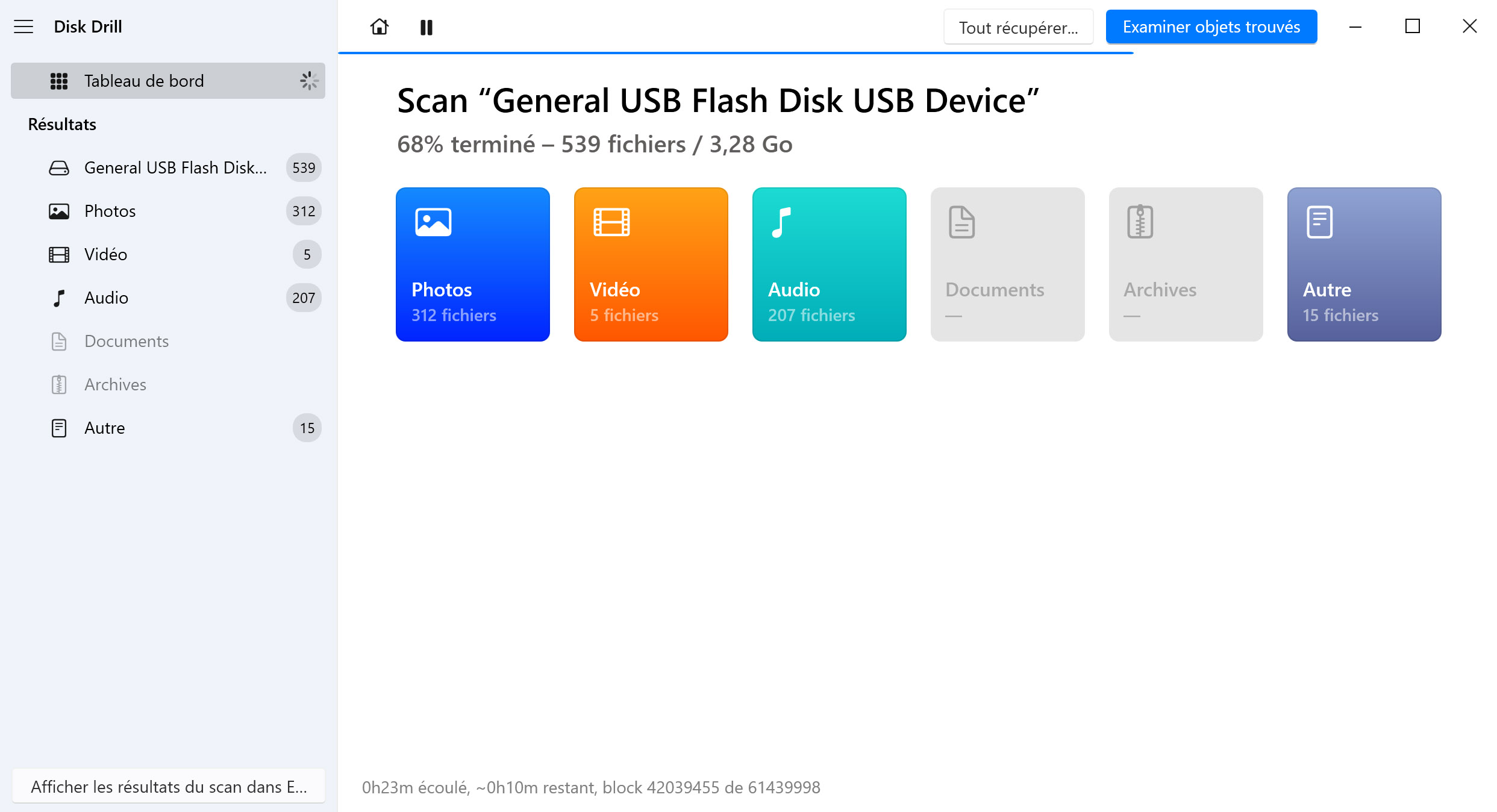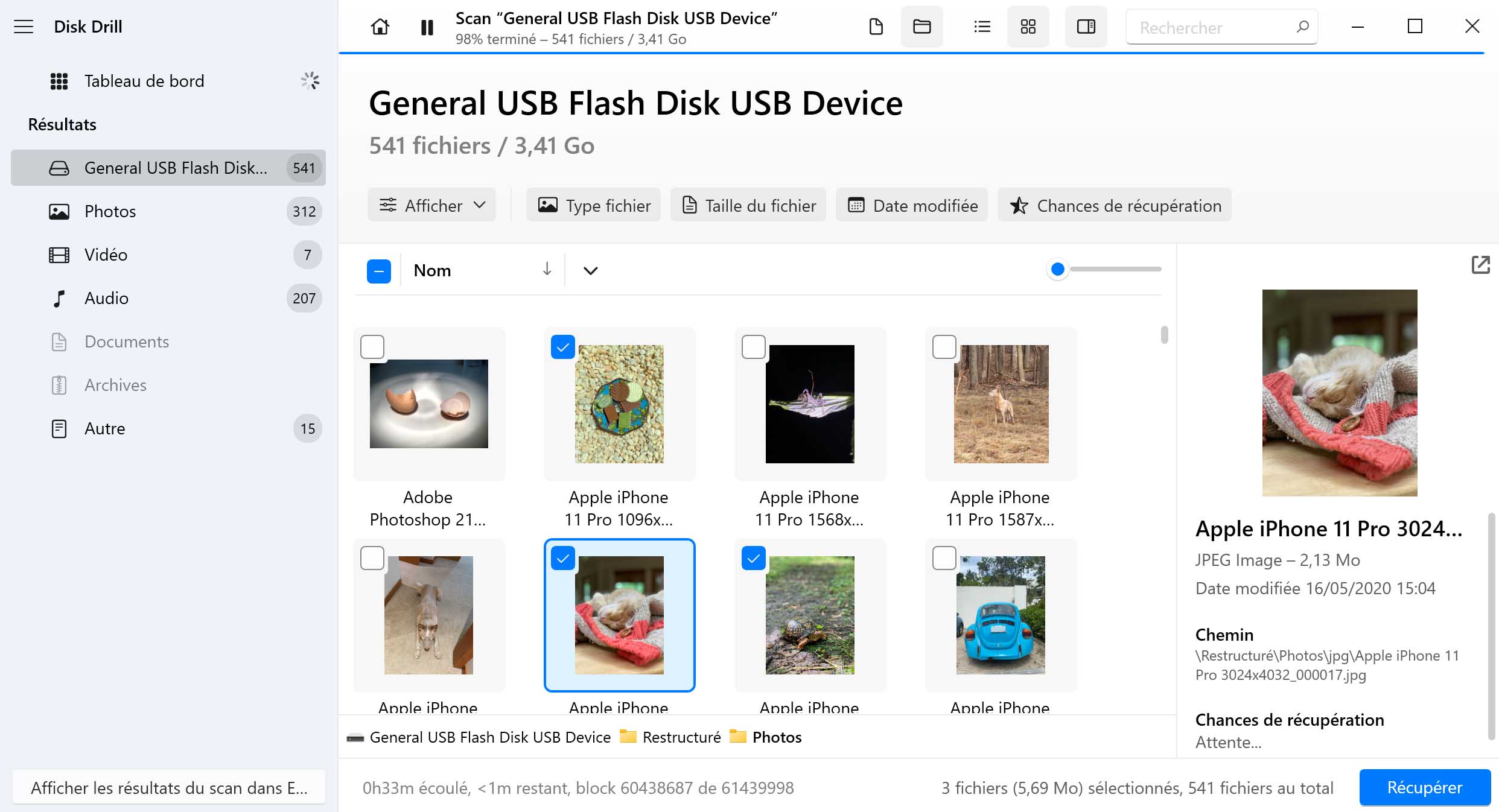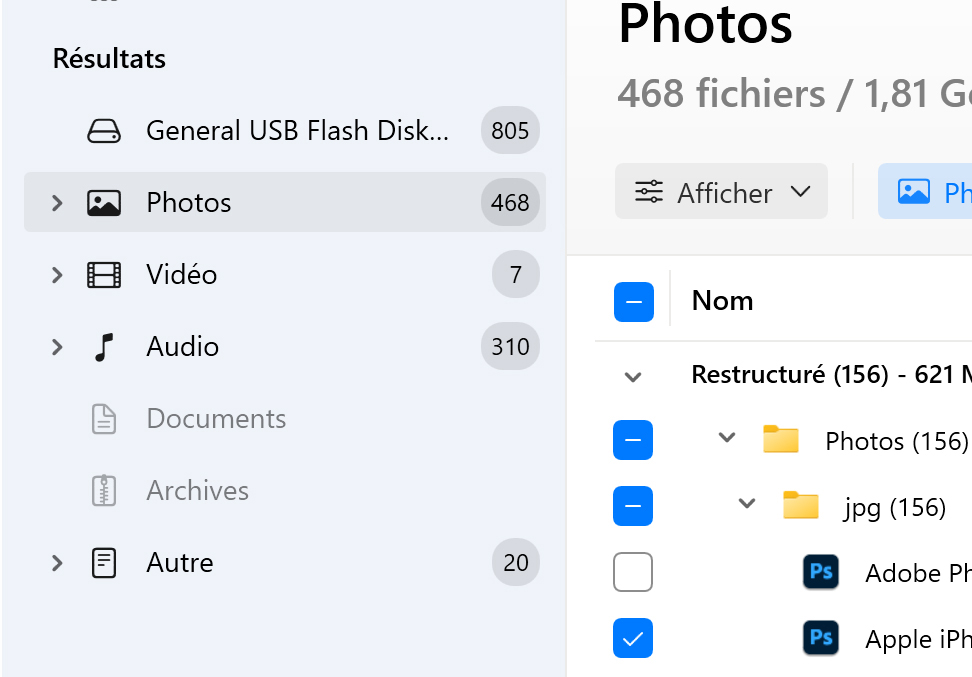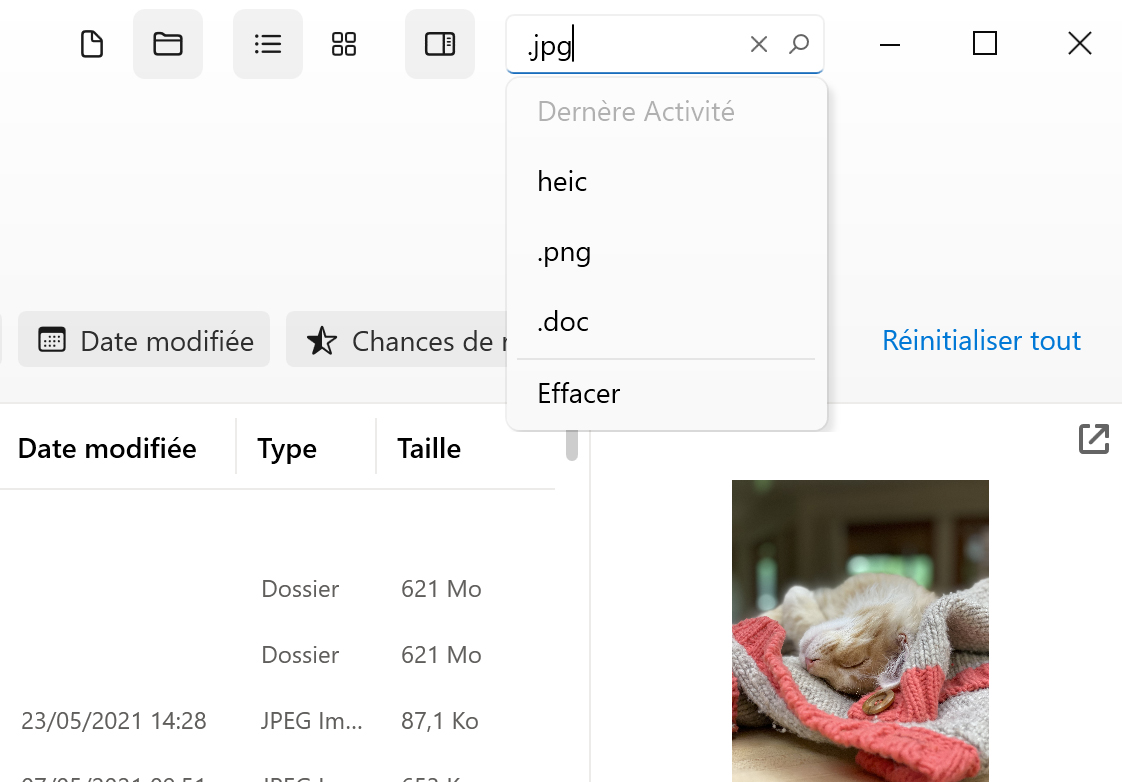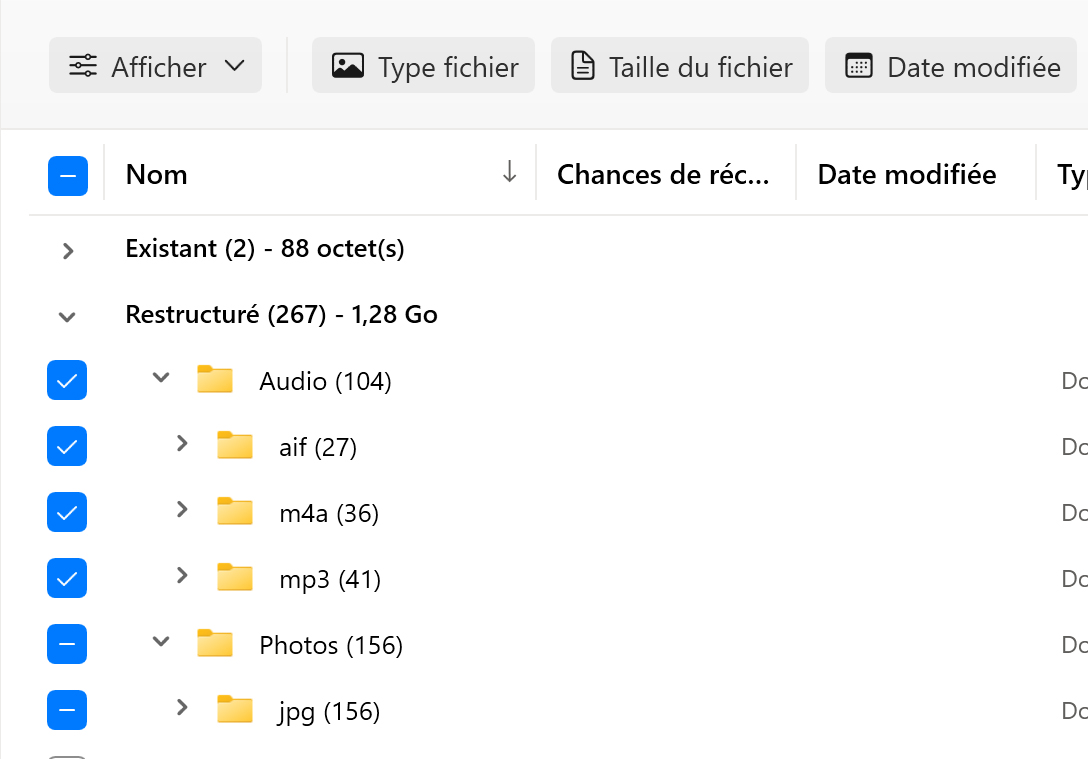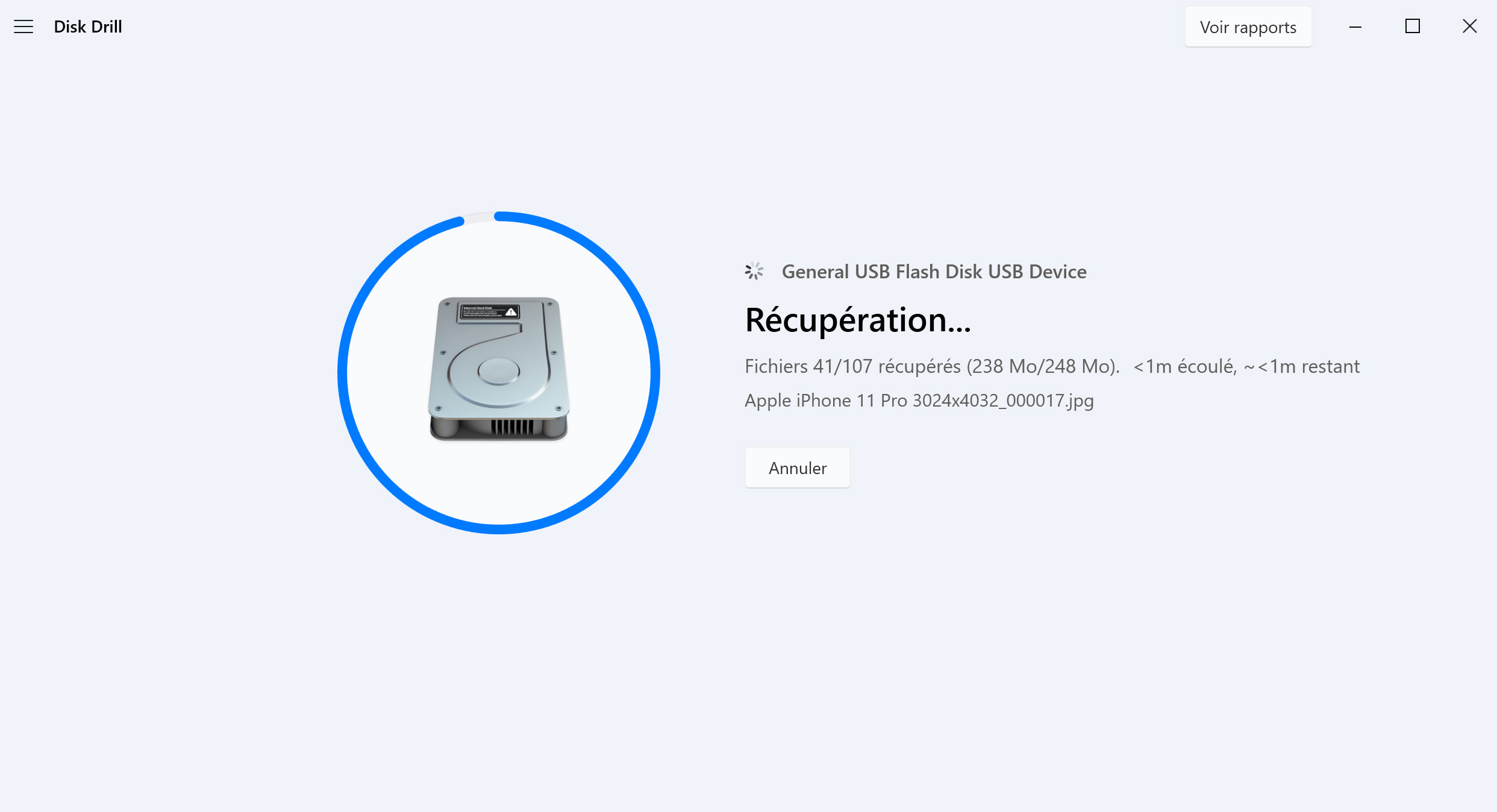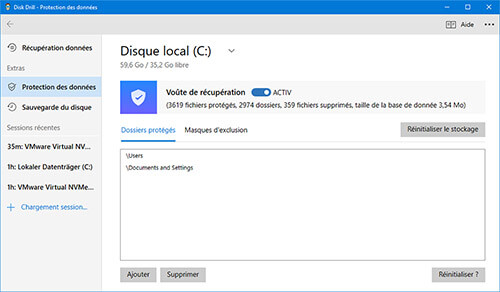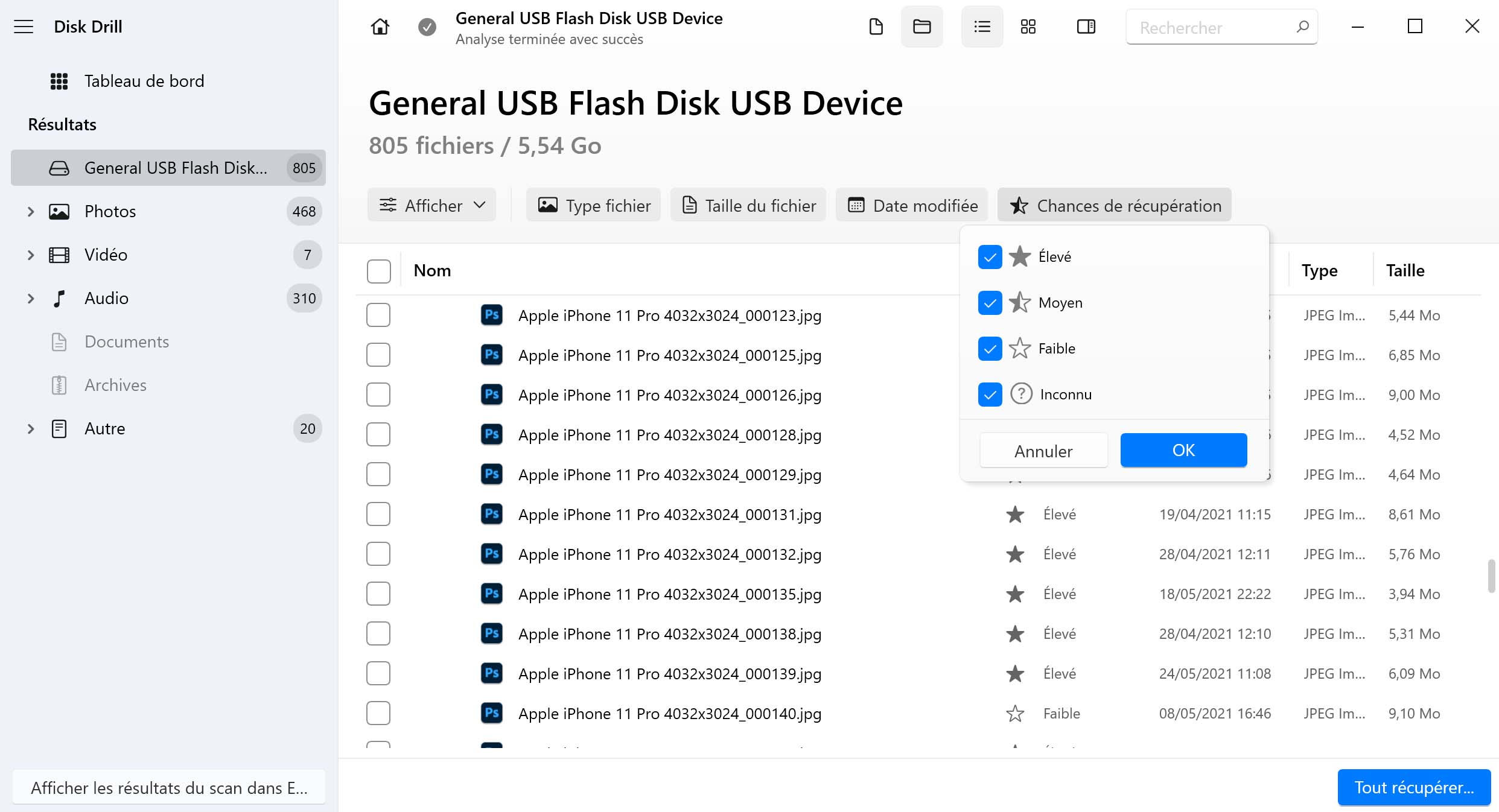Comme vous pouvez le constater dans le tableau ci-dessus, chaque solution logicielle de récupération des données offre une combinaison légèrement différente de fonctionnalités et de capacités et sont disponibles à des prix différents. Voici un bref résumé de ce que nous pensons des solutions comparées. En savoir plus
Fermer
1. Logiciel de Récupération de Données Disk Drill
Comme l'illustre le tableau ci-dessus, Disk Drill est de manière générale le meilleur logiciel de récupération de données et offre une gamme incroyable de fonctionnalités qui le rendent capable de faire face à toutes sortes de situations de perte de données, même celles qui semblent totalement désespérées. Contrairement à ses concurrents, Disk Drill n'utilise pas de modèle de tarification par abonnement, de sorte que vous n'avez pas à payer continuellement pour continuer à l'utiliser.
2. Recuva
La version gratuite de Recuva était excellente pour traiter les plus simples scénarios de perte de données en raison de sa nature illimitée, mais le manque d'attention qu'elle a reçu ces dernières années de la part de ses développeurs commence à se faire sentir. N'hésitez pas à l'essayer, mais n'en attendez pas trop et rappelez-vous qu'il existe des solutions bien plus riches en fonctionnalités.
3. EaseUS Data Recovery Wizard
Ce logiciel de récupération de données pour Windows se distingue par le fait qu’il est capable de prendre en charge plus de 1 000 signatures de fichiers, ce qui lui permet de récupérer des fichiers encore plus difficiles. Malheureusement, il se distingue également par son prix puisque l'abonnement annuel est plus cher que la licence à vie de Disk Drill.
4. Recoverit Data Recovery
Bien que Recoverit Data Recovery ne possède presque pas de capacités supplémentaires, il offre une performance impressionnante de récupération de données et la prise en charge de nombreuses signatures de fichiers, ce qui le rend approprié pour les personnes qui veulent juste récupérer leurs données et passer à autre chose sans passer de temps sur la prévention de la perte de données.
5. Stellar Data Recovery Software
En ce qui concerne les logiciels de récupération de données pour Windows, Stellar Data Recovery ne se distingue pas d'une manière particulière, ce qui est à la fois bon et mauvais. Il reste pratique car il fait ce qu'il est censé faire sans trop laisser à désirer, mais, en même temps, il ne fait rien de particulièrement bien.